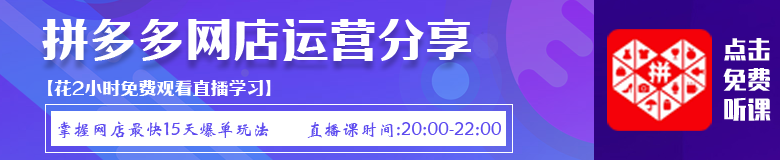淘宝平台经营的商家有30%是从去市场档口拿货的,档口一般指的是批发市场的店面,档口拿货就是去这些服饰或其他产品的批发市场的店面里进货再到淘宝上去销售。在每天频繁的拿货过程中很容易出现:商品漏拿、缺货数量登记不清、配货混乱等问题。
2020-10-24 14:42:00
1,新建宽990px高150px背景色为白色的画布,大小可以根据需要进行调整,增加高度可以让优惠券更明显。
2,点击选框工具,绘制矩形选区,这里以放置3张优惠券为例,只放置两张可以把选取宽度加长。
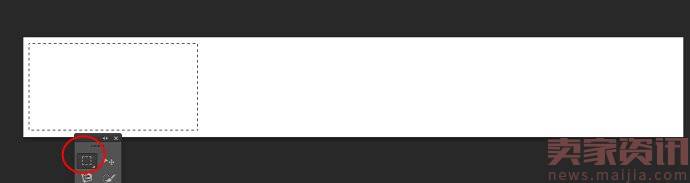
3,在选区上右键,新建图层,填充颜色,可以用油漆桶工具或者shift+F5快捷键填充,颜色自行调整。
4,菜单栏选择滤镜 > 杂色> 添加杂色,数量越大杂质越多,选择高斯分布,勾选单色,这里的功能也可以自行测试,看顺眼就行。
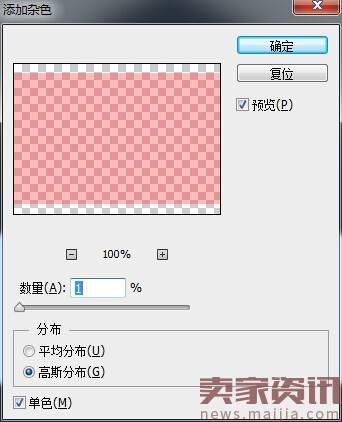
5,设置好之后效果如下
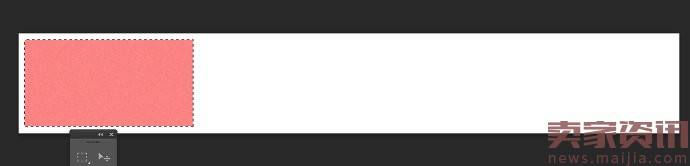
6,选择文字工具
7,输入文字,文字颜色以明显为主,我这里用白色搭配效果如图:
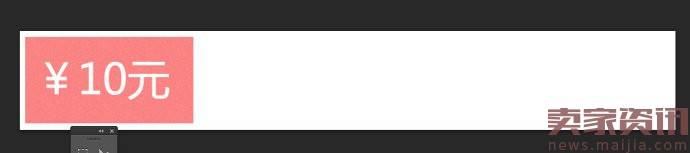
8,再新建一个图层
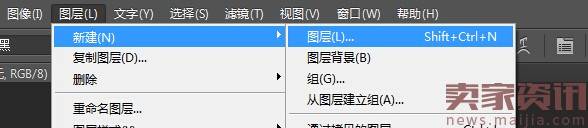
9,以同样的方法再次选择选框工具,绘制矩形选区,shift+F5填充颜色,加滤镜
10、在矩形选框内输入文字,如果三张优惠券就再用同样方法新建图层建选框加文字。
11、选择所有文字图层
12、按住ctrl+t,向左移动,为了给右边腾出位置输入满多少使用的信息
13、选择直线工具,描边选虚线,填充白色
14、视图新建参考线出现参考线,拉一条参考线过来,直线工具沿着参考线拉
15、再次选择文字工具,输入满XX使用的文字
16、选择所有图层,除了背景图层
17、ctlr+g,把选择的图层归类到一个组内,并复制该组两次,然后用移动工具最终如下图:

本文"怎样用PS制作淘宝优惠券?"为卖家资讯原创稿件,转载请注明出处(本文转载于:卖家资讯http://www.maijiaw.com/news/article/268109)